笔记本无线网卡驱动,小编告诉你笔记本无线网卡驱…
2018-06-21 08:56:43来源:未知 阅读 ()

使用笔记本的用户现在是越来越多,不过这不排除有任性的用户,他们在使用笔记本的过程中,因为任性而导致无线网卡驱动除夕拿故障,这就导致了笔记本无线网络无法使用的发生,这时就得下载安装笔记本无线网卡驱动了,不过一些用户却不知道笔记本无线网卡驱动的安装方法,为此,小编就给大家带来了教程。
相信使用笔记本的用户会遇到这么一个情况,就是手机明明可以使用路由器发出的wifi,而笔记本电脑却怎么都无法连接上这个网络,重启了几次都是如此,这多半是无线网卡驱动发生故障造成的,而解决的办法就是重装无线网卡驱动了,为此,小编就给大家分享笔记本无线网卡驱动的安装方法了。
笔记本无线网卡驱动
首先,检查笔记本是否与无线网卡,如果有无线网卡使用网线连接笔记本,
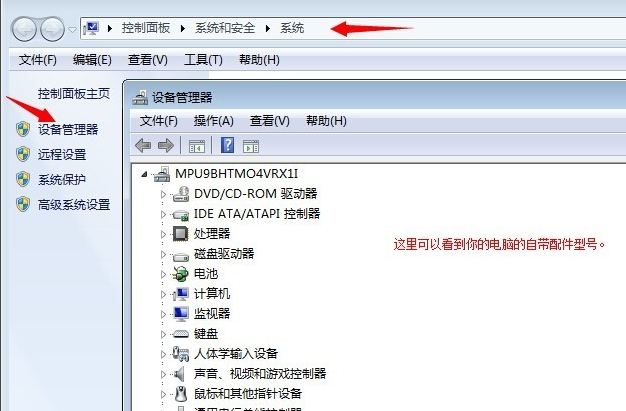
安装驱动系统软件图解1
让笔记本连接网络,下载一个叫驱动精灵或者驱动人生的软件,
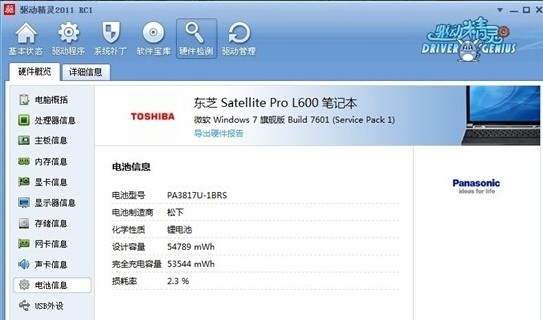
笔记本系统软件图解2
打开驱动精灵的界面,驱动精灵会识别力的电脑型号,然后点开始运行检查你电脑,
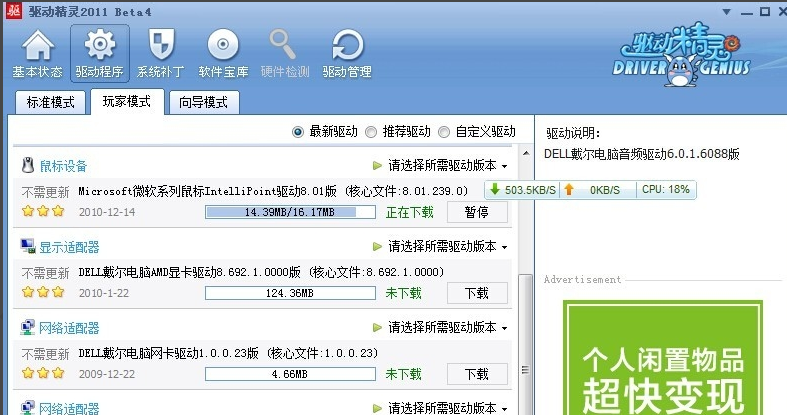
安装驱动系统软件图解3
它会自动列出你要安装更新的驱动,包括无线网卡驱动,等驱动更新完成之后提示电脑重启,然后重启电脑就可以了。
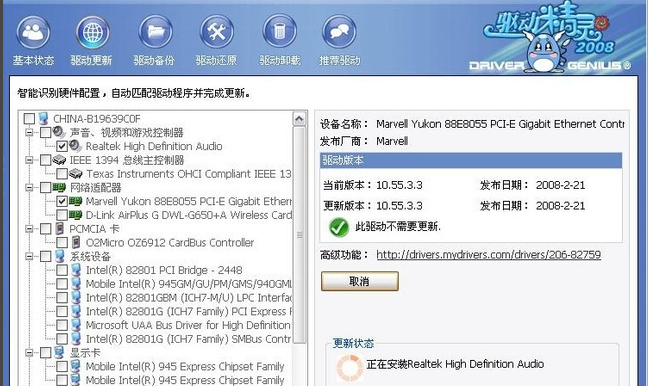
笔记本系统软件图解4
电脑重启后,拔掉网线,稍微等1分钟左右,你的电脑右下角会出现无线的图标,
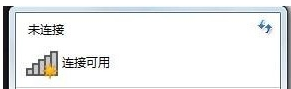
安装驱动系统软件图解5
或者直接点电脑的上面数第二排的无线图标就可以了,连接无线网密码就成功了。

网卡驱动系统软件图解6
以上就是安装笔记本无线网卡驱动的方法了。跟多教程教程尽在“小白一键重装系统”官网。
标签:
版权申明:本站文章部分自网络,如有侵权,请联系:west999com@outlook.com
特别注意:本站所有转载文章言论不代表本站观点,本站所提供的摄影照片,插画,设计作品,如需使用,请与原作者联系,版权归原作者所有
- win7系统中出现无线网卡提示区域中找不到无线网络 2019-08-19
- win7出现没有无线网络选项的具体解决 2019-08-19
- winxp系统中出现无线网卡不能使用的具体处理 2019-08-19
- winxp系统中出现无线网卡不能用的详细解决 2019-08-19
- Win10使用随机无线网卡MAC地址的方法 2019-04-30
IDC资讯: 主机资讯 注册资讯 托管资讯 vps资讯 网站建设
网站运营: 建站经验 策划盈利 搜索优化 网站推广 免费资源
网络编程: Asp.Net编程 Asp编程 Php编程 Xml编程 Access Mssql Mysql 其它
服务器技术: Web服务器 Ftp服务器 Mail服务器 Dns服务器 安全防护
软件技巧: 其它软件 Word Excel Powerpoint Ghost Vista QQ空间 QQ FlashGet 迅雷
网页制作: FrontPages Dreamweaver Javascript css photoshop fireworks Flash
